- 系统
- 教程
- 软件
- 安卓
时间:2021-03-09 来源:u小马 访问:次
有不少小伙伴的电脑出现了系统故障问题无法进入系统时,我们可以通过还原系统或者重装系统解决。不过有网友说自己的Win10系统只能进安全模式了。那么Win10电脑安全模式怎么还原系统?下面小编教下大家Win10安全模式下还原系统的方法。
方法一:
在系统高级恢复工具中还原系统(前提是:在系统的高级恢复工具中配置了系统还原)。 电脑重启开机进入Windows 10【安全模式】后,进入【控制面板】-【恢复】-【高级恢复工具】-【开始系统还原】。 步骤: 在安全模式下,进入控制面板,点击:恢复;
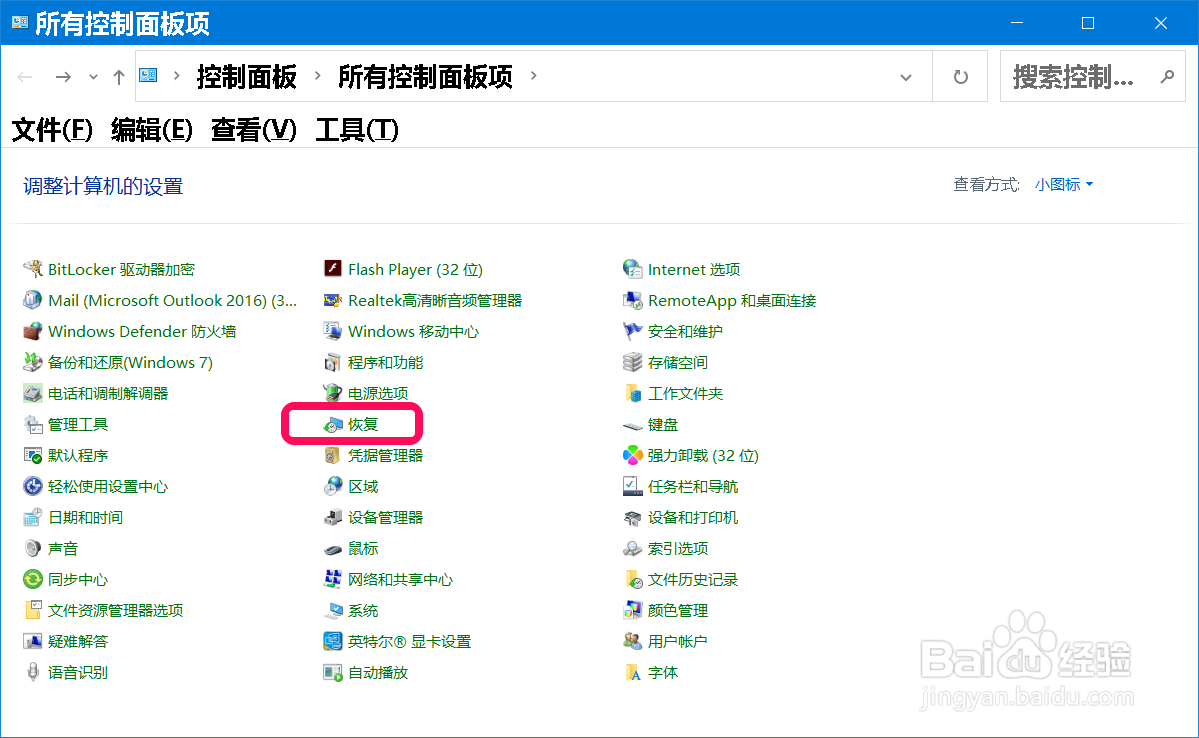
在高级恢复工具窗口中,我们点击:开始还原系统;
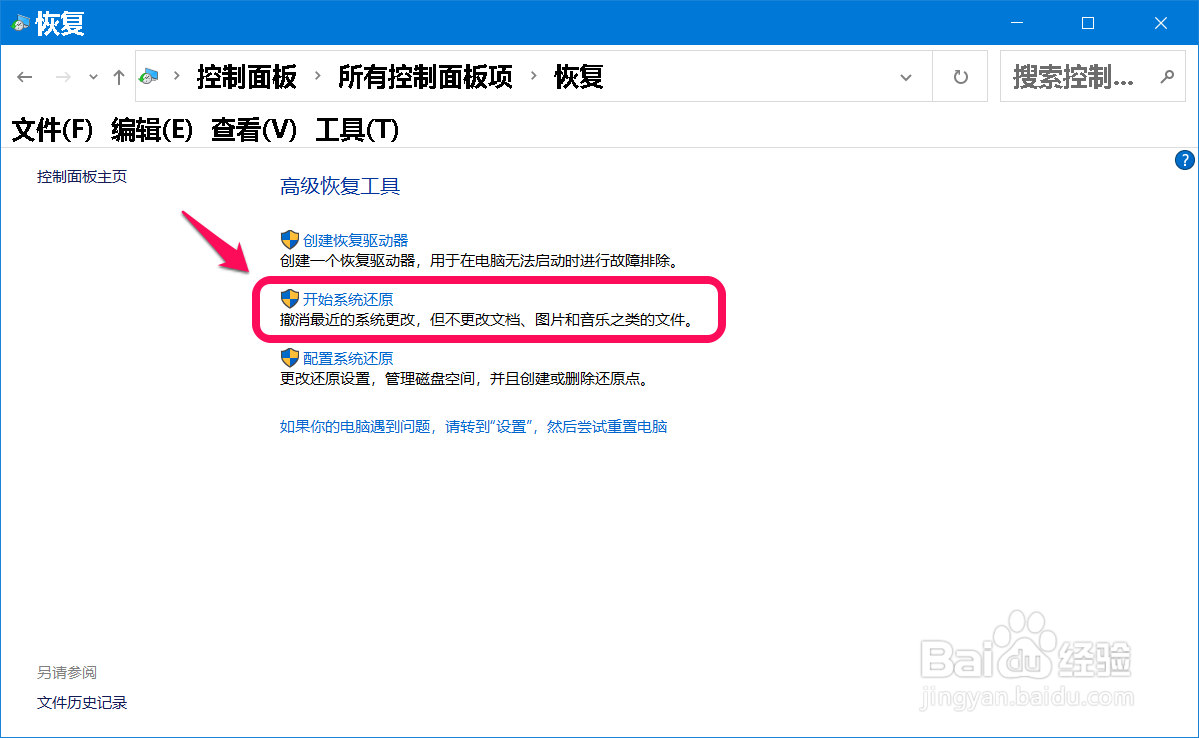
在打开的 系统还原 - 还原系统文件和设置 窗口中,点击:下一步;
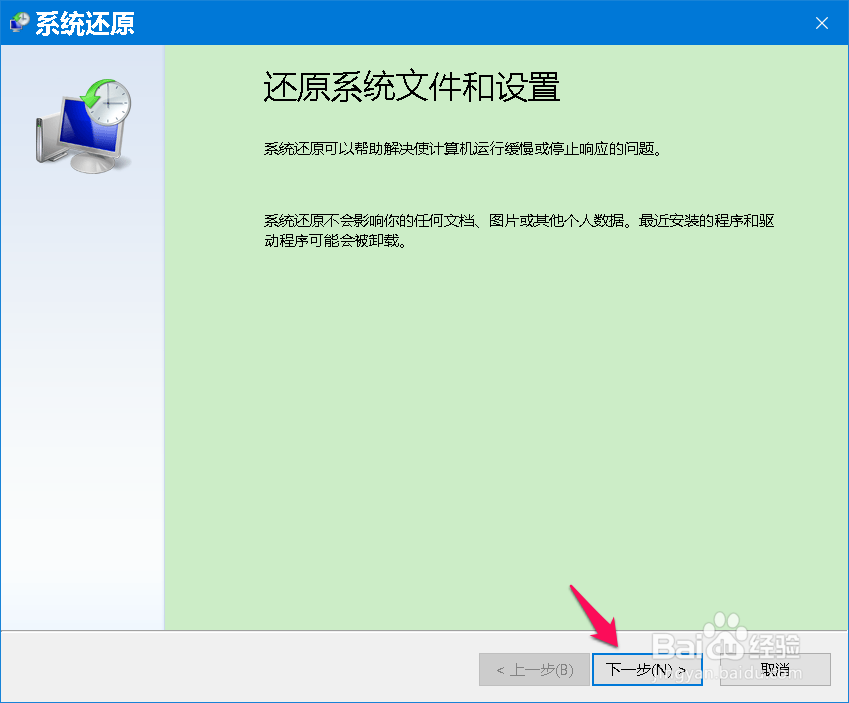
接着我们再点击创建好的系统还原点(2020/04/20) - 下一步;
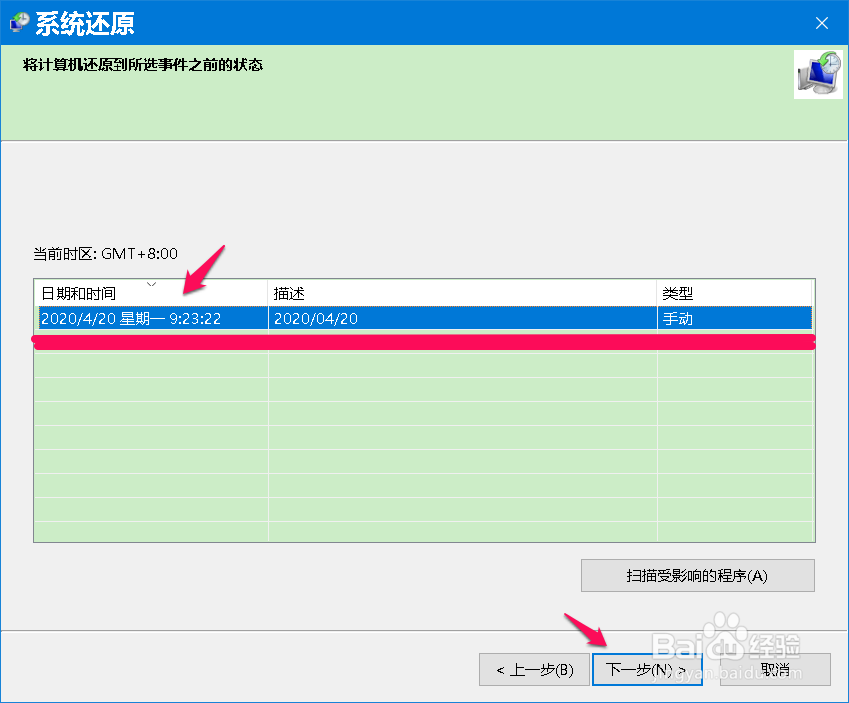
在系统还原 - 确认还原点窗口,核对无误后,点击:完成;
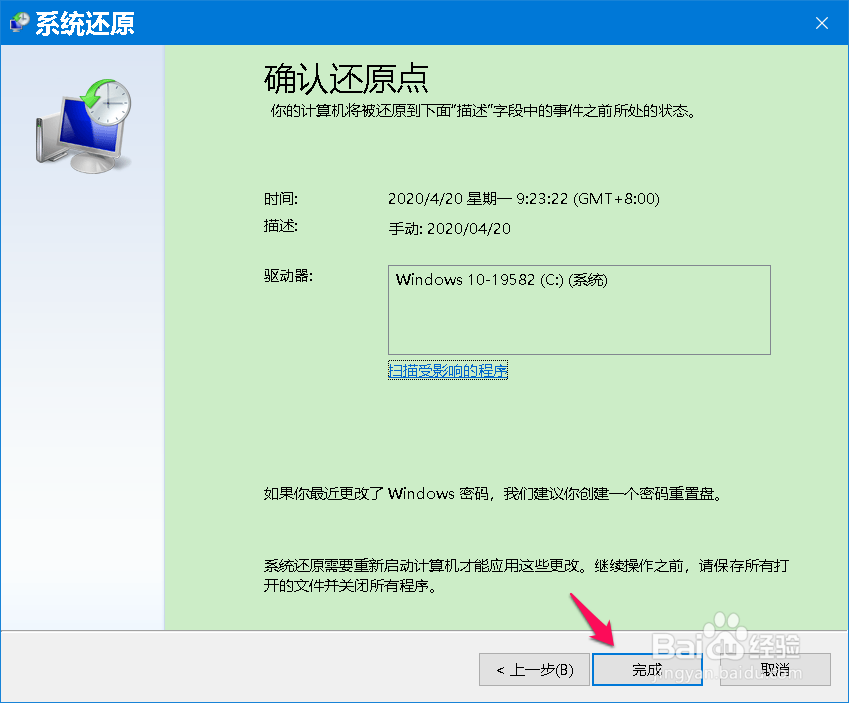
接着会弹出一个对话框:
启动后,系统还原不能中断。你希望继续吗? 我们点击:是,按提示的步骤操作,即可还原系统。
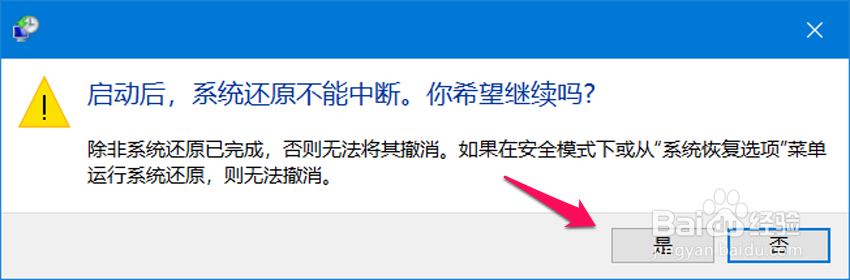
方法二:
回退到上一个Windows 10系统(前提是:系统盘中的Windows.old文件没有删除)。
电脑重启开机进入Windows 10【安全模式】后,点击进入【设置】-【Windows设置】-【更新和安全】-【恢复】-【回退到Windows 10的上一个版本】。 步骤: 【设置】-【Windows 设置】,点击:更新和安全;
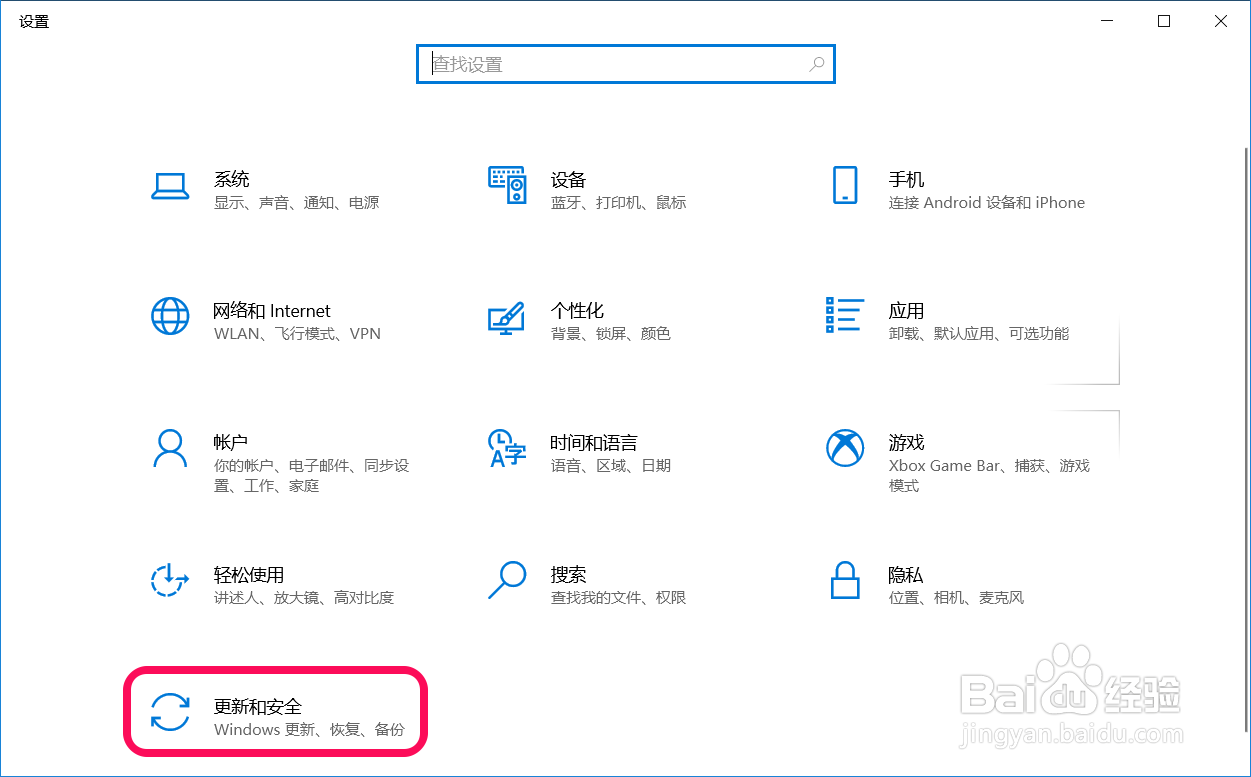
在更新和安全窗口中,我们点击窗口左侧的【恢复】;
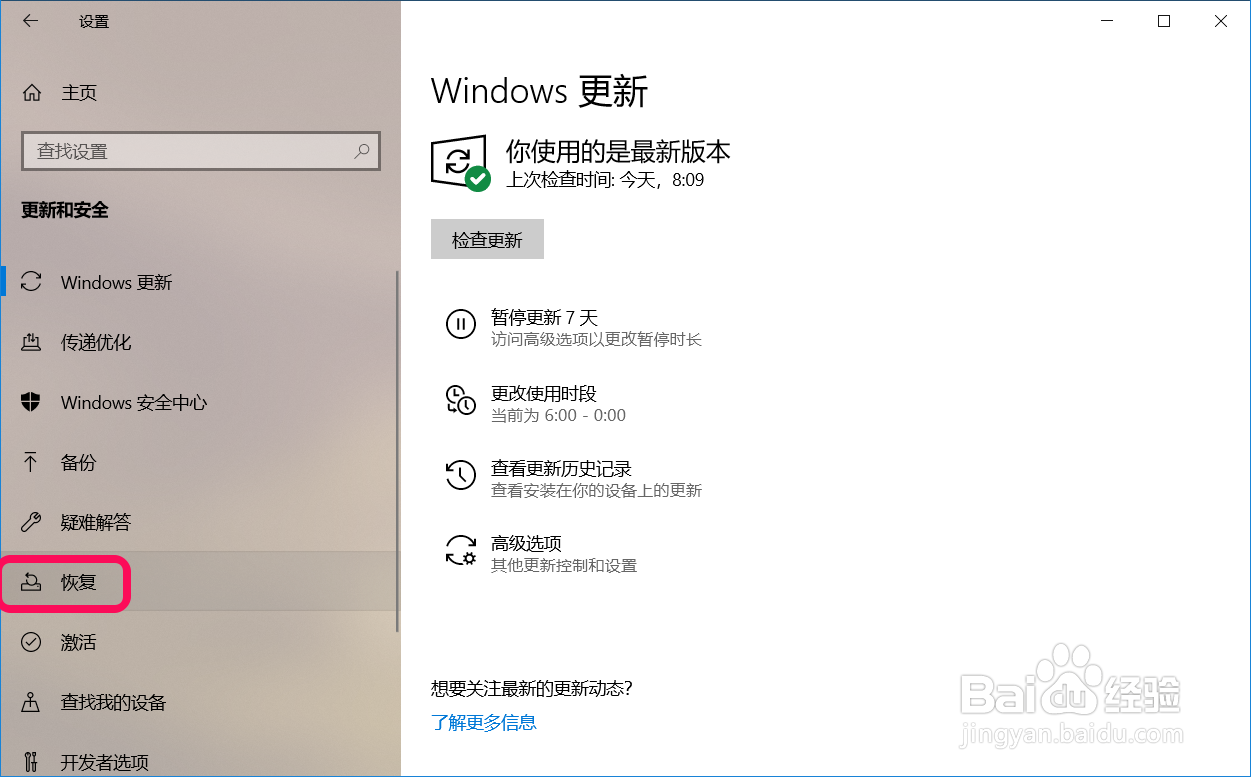
在恢复对应的右侧窗口中,点击【回退到Windows 10的上一个版本】下的【开始】;
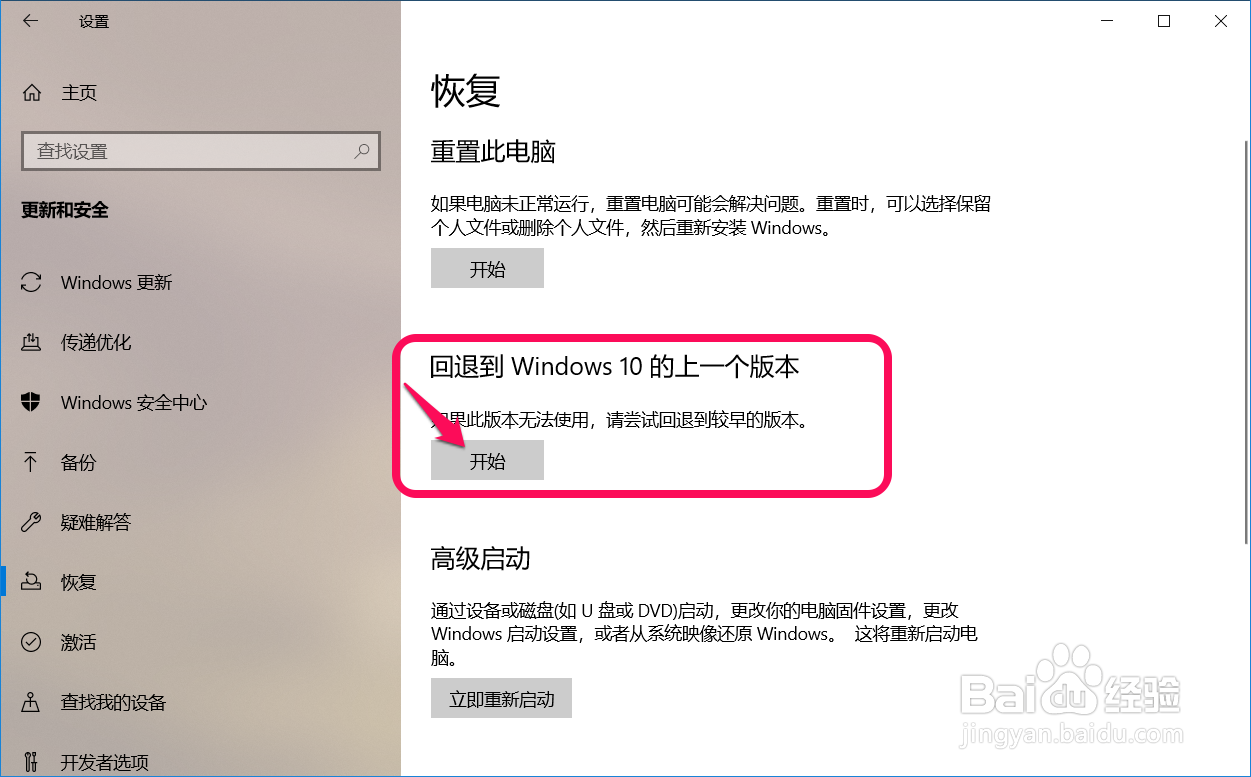
然后会打开一个 回退到早期版本 - 你为何要回退 对话框,我们点击 你为何要回退 下的任一项,再点击:下一步;
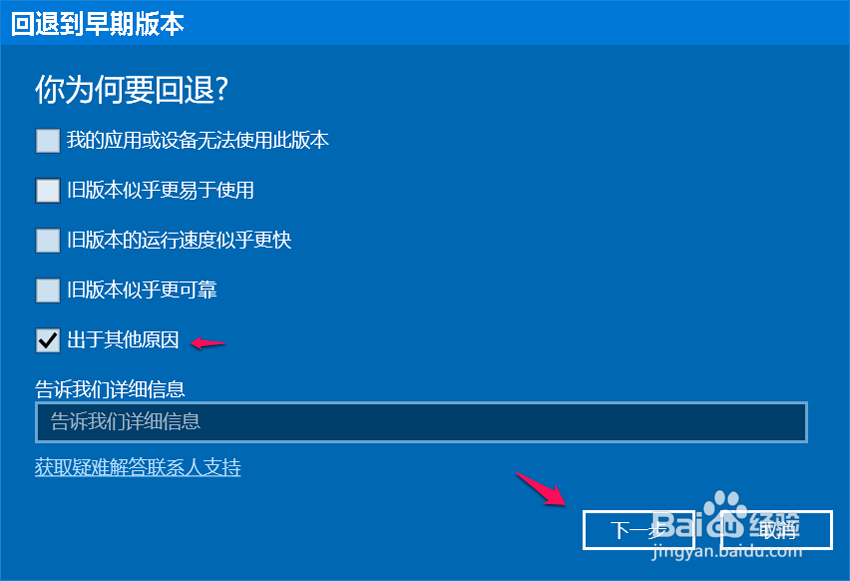
此时弹出一个 回退到早期版本 - 检查更新 对话框,我们点击:不,谢谢;
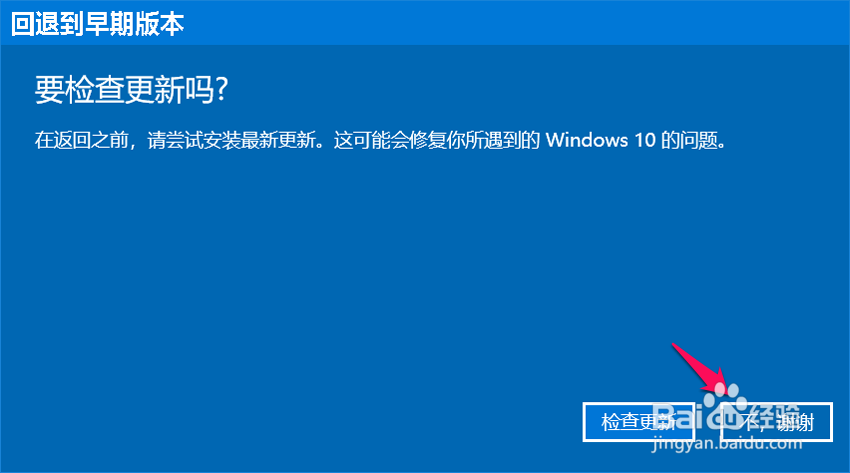
在 回退到早期版本 - 你需要了解的内容 对话框中,仔细阅读有关内容后再点击:下一步;

在 回退到早期版本 - 不要被锁定 对话框中,提示是否使用了密码?是否忘记了密码?点击:下一步;
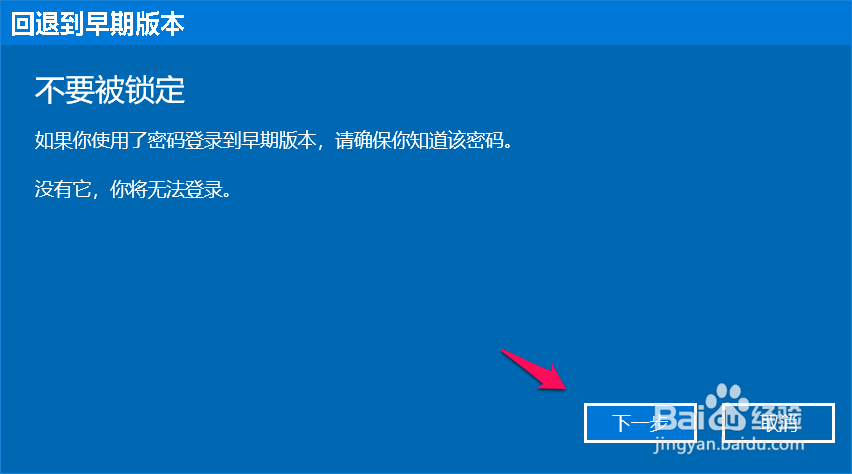
最后进入 回退到早期版本 - 感谢你试用此版本,点击:回退到早期版本。按提示继续操作即可。
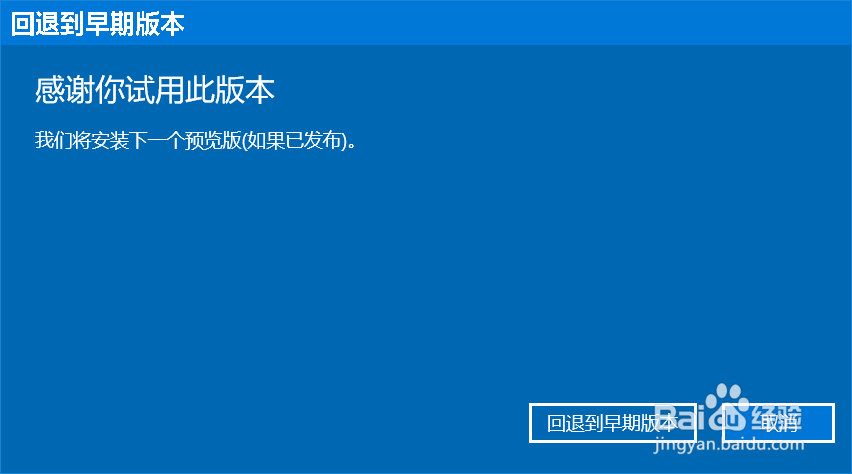
如果以上在安全模式中2种还原系统的方法都不能进行(没有使用轻松备份软件备份了系统、在系统的高级恢复工具中没有配置系统还原、系统盘中的Windows.old文件已删除),则需要考虑修复系统或重装系统。





